Instrukcja obsługi Sweex MM008V3
Sweex
cyfrowa ramka na zdjęcia
MM008V3
Przeczytaj poniżej 📖 instrukcję obsługi w języku polskim dla Sweex MM008V3 (3 stron) w kategorii cyfrowa ramka na zdjęcia. Ta instrukcja była pomocna dla 8 osób i została oceniona przez 2 użytkowników na średnio 4.5 gwiazdek
Strona 1/3

Nederlandse versie
13
7" Digitaal fotolijstje
USB POORT
SD/MMC KAARTSLOT
DC VOEDINGSAANSLUITING
WEERGAVE/PAUZE/ENTER
LINKS/OMHOOG
RECHTS/OMLAAG
EXIT
MENU
Accessoires
• Netvoedingadapter
• Gebruikershandleiding
• Standaard
De eerste stappen
• Zet het fotolijstje neer.
• Aansluiten van opslagmedium
Steek een geheugenkaart met de fotobestanden in het kaartslot van het fotolijstje of gebruik het USB-geheugen. Ondersteunde
kaartformaten: SD/MMC
• Aansluiten van de netvoedingadapter
Steek het stekkertje van de netvoedingadapter in de DC voedingsaansluiting van het fotolijstje en steek de netvoedingadapter in
het stopcontact.
• Inschakelen
Het fotolijstje schakelt automatisch in zodra de netvoedingadapter aangesloten is.
• Uitschakelen
Als u de netvoedingadapter loskoppelt, dan schakelt het fotolijstje uit.

Nederlandse versie
14
Functies
Hoofdmenu
1 Nadat het apparaat ingeschakeld is, verschijnt standaard het hoofdmenu.
2 Nu kunt u met de pijltjestoetsen de door u gewenste keuze maken.
3 U kunt kiezen uit de volgende mogelijkheden: Memory Card (Geheugenkaart), USB Drive (USB-geheugen), My favourites (Mijn
favorieten), Calendar (Kalender) en Settings (Instellingen).
4 Het actuele opslagmedium of de optie die actueel geselecteerd is wordt met een witte markering weergegeven.
Geheugenkaart / USB-geheugen / Mijn favorieten modi:
1. Druk na het selecteren van een van de bovenstaande modi op de 'Weergave/Pauze' knop. Er verschijnen nu zes foto's (zie
afbeelding hieronder):
BESTANDSNAAM
OPSLAGMEDIUM ACTUELE PAGINA / TOTAAL AANTAL PAGINA'S
RESOLUTIE VAN DE FOTO
Gebruik de knoppen om de foto's te selecteren.
Gebruik de 'Weergave/Pauze' knop om de diashow te starten. De in het geselecteerde medium opgeslagen foto's worden nu
automatisch weergegeven. Gebruik de 'Weergave/Pauze' knop om de diashow tijdelijk te stoppen of weer te hervatten.
Bewerken van een foto
A: alleen voor 'Geheugenkaart' en 'USB-geheugen' modi.
1. Druk tijdens de diashow, zodra u de foto ziet die u wilt bewerken, op de 'Weergave/Pauze' knop om bij deze foto te stoppen.
2. Druk op de 'Setup' knop om naar het submenu te gaan.
3. Volg de instructies om de foto te bewerken.
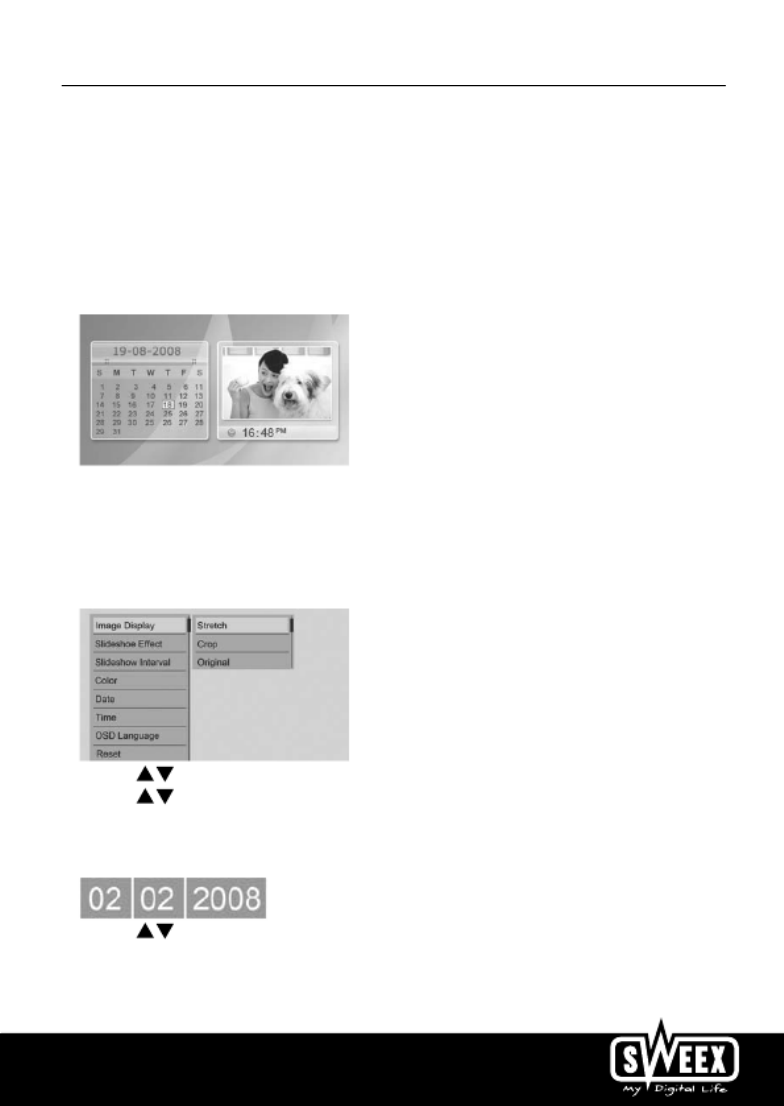
Nederlandse versie
15
B: alleen voor 'Mijn favorieten' modus.
1. Druk tijdens de diashow, zodra u de foto ziet die u wilt bewerken, op de 'Weergave/Pauze' knop om bij deze foto te stoppen.
2. Druk op de 'Setup' knop om naar het submenu van 'Delete' (Verwijderen) en 'Exit' (Verlaten) te gaan.
3. Volg de instructies om de foto te bewerken.
Kalender modus
1. Druk na het selecteren van 'Calendar' (Kalender) op de 'Weergave/Pauze' knop om naar de kalender weergavemodus te gaan.
Nu wordt de kalender weergegeven (zie hieronder):
NB: in het venster rechts kunnen alleen de foto's weergegeven worden die u in 'My favourites' (Mijn favorieten) opgeslagen heeft.
Gebruik de 'Exit' knop om naar het hoofdmenu terug te gaan. Ga voor het instellen van datum en tijd naar de 'Settings'
(Instellingen) modus.
Instellingen modus
Druk na het selecteren van 'Settings' (Instellingen) op de 'Weergave/Pauze' knop om naar het volgende menu te gaan:
Gebruik de knoppen om het submenu te selecteren en druk op 'Weergave/Pauze' om naar het submenu te gaan.
Gebruik de knoppen om de door u gewenste optie te selecteren en druk op 'Weergave/Pauze' om de nieuwe instelling op
te slaan. Nadat de nieuwe instelling opgeslagen is, keert u automatisch terug naar het submenu. Als u de nieuwe instelling niet
wilt opslaan, druk dan op 'Exit'. De nieuwe instelling wordt niet opgeslagen en u keert terug naar het submenu.
Instellen van datum en tijd:
Gebruik de knoppen om de waarden te veranderen en gebruik de 'Setup' knop om van kolom te veranderen.
NB:
In de 'Zes foto's' of 'Kalender' weergavemodus, kunt u ook naar het submenu gaan door op de 'Setup' knop te drukken. Zie de
'Settings' (Instellingen) instructies.
Specyfikacje produktu
| Marka: | Sweex |
| Kategoria: | cyfrowa ramka na zdjęcia |
| Model: | MM008V3 |
Potrzebujesz pomocy?
Jeśli potrzebujesz pomocy z Sweex MM008V3, zadaj pytanie poniżej, a inni użytkownicy Ci odpowiedzą
Instrukcje cyfrowa ramka na zdjęcia Sweex

18 Września 2024

16 Września 2024

14 Września 2024

12 Września 2024

11 Września 2024

11 Września 2024

9 Września 2024
Instrukcje cyfrowa ramka na zdjęcia
- cyfrowa ramka na zdjęcia Sony
- cyfrowa ramka na zdjęcia Motorola
- cyfrowa ramka na zdjęcia Braun
- cyfrowa ramka na zdjęcia Philips
- cyfrowa ramka na zdjęcia Panasonic
- cyfrowa ramka na zdjęcia Viewsonic
- cyfrowa ramka na zdjęcia Nedis
- cyfrowa ramka na zdjęcia Medion
- cyfrowa ramka na zdjęcia Lenco
- cyfrowa ramka na zdjęcia Marquant
- cyfrowa ramka na zdjęcia Majestic
- cyfrowa ramka na zdjęcia Salora
- cyfrowa ramka na zdjęcia Grundig
- cyfrowa ramka na zdjęcia Sigma
- cyfrowa ramka na zdjęcia ECG
- cyfrowa ramka na zdjęcia Kodak
- cyfrowa ramka na zdjęcia TFA
- cyfrowa ramka na zdjęcia Gembird
- cyfrowa ramka na zdjęcia AgfaPhoto
- cyfrowa ramka na zdjęcia Rollei
- cyfrowa ramka na zdjęcia Netgear
- cyfrowa ramka na zdjęcia GoGen
- cyfrowa ramka na zdjęcia Intenso
- cyfrowa ramka na zdjęcia AKAI
- cyfrowa ramka na zdjęcia Telefunken
- cyfrowa ramka na zdjęcia Aluratek
- cyfrowa ramka na zdjęcia Hama
- cyfrowa ramka na zdjęcia Denver
- cyfrowa ramka na zdjęcia Hitachi
- cyfrowa ramka na zdjęcia InLine
- cyfrowa ramka na zdjęcia Trevi
- cyfrowa ramka na zdjęcia Lexibook
- cyfrowa ramka na zdjęcia GPX
- cyfrowa ramka na zdjęcia Sencor
- cyfrowa ramka na zdjęcia Odys
- cyfrowa ramka na zdjęcia Binatone
- cyfrowa ramka na zdjęcia Dörr
- cyfrowa ramka na zdjęcia XD Enjoy
- cyfrowa ramka na zdjęcia Transcend
- cyfrowa ramka na zdjęcia Clas Ohlson
- cyfrowa ramka na zdjęcia Agfa
- cyfrowa ramka na zdjęcia Palsonic
- cyfrowa ramka na zdjęcia Proscan
- cyfrowa ramka na zdjęcia Logik
- cyfrowa ramka na zdjęcia Energy Sistem
- cyfrowa ramka na zdjęcia Sagem
- cyfrowa ramka na zdjęcia Brigmton
- cyfrowa ramka na zdjęcia Sylvania
- cyfrowa ramka na zdjęcia Magnum
- cyfrowa ramka na zdjęcia Coby
- cyfrowa ramka na zdjęcia Naxa
- cyfrowa ramka na zdjęcia Ricatech
- cyfrowa ramka na zdjęcia Ices
- cyfrowa ramka na zdjęcia Hannspree
- cyfrowa ramka na zdjęcia Veho
- cyfrowa ramka na zdjęcia Qmedia
- cyfrowa ramka na zdjęcia Difrnce
- cyfrowa ramka na zdjęcia IHome
- cyfrowa ramka na zdjęcia Jobo
- cyfrowa ramka na zdjęcia Vankyo
- cyfrowa ramka na zdjęcia Xoro
- cyfrowa ramka na zdjęcia Facebook
- cyfrowa ramka na zdjęcia Maxell
- cyfrowa ramka na zdjęcia SIIG
- cyfrowa ramka na zdjęcia Braun Phototechnik
- cyfrowa ramka na zdjęcia NIX
- cyfrowa ramka na zdjęcia Kogan
- cyfrowa ramka na zdjęcia Nixplay
- cyfrowa ramka na zdjęcia Promate
- cyfrowa ramka na zdjęcia Micca
- cyfrowa ramka na zdjęcia Digital Foci
- cyfrowa ramka na zdjęcia WayteQ
- cyfrowa ramka na zdjęcia Sungale
Najnowsze instrukcje dla cyfrowa ramka na zdjęcia

3 Kwietnia 2025

31 Marca 2025

10 Marca 2025

19 Lutego 2025

12 Lutego 2025

10 Lutego 2025

23 Grudnia 2024

22 Grudnia 2024

21 Grudnia 2024

21 Grudnia 2024